テレワーク導入後、HDDが不調に!?導入時の注意点と、データトラブル発生時の対処法


新型コロナウイルス対策の一環として、会社に通勤せずに自宅で仕事をする「テレワーク」を導入する会社が増えています。テレワークを行うためには、会社のNASやサーバー、自宅のパソコンやネットワーク機器をテレワーク対応に設定しなくてはなりません。また、NASやサーバーへのアクセス方法が変わったり、パソコンの使用頻度が高くなるなど、使用環境も大きく変わります。そうした環境の変化がきっかけで、パソコンやNAS、サーバーなどが不調になることも。テレワーク導入時にデータトラブルを防ぐためのポイントと、万が一のトラブル時の対処法をご紹介します。
目次
1. テレワーク導入時に起きやすいデータトラブル
1-1. アプリのインストールによるトラブル 【自宅】

自宅のパソコンでテレワークを行う場合、仕事に使うアプリやオンライン会議用のアプリを新たにインストールしなくてはなりません。インストールはパソコンのシステムに手を加えることですから、場合によっては、インストール後にパソコンが起動できなくなったり、HDDが故障してしまったりというトラブルが発生する可能性があります。購入したばかりの新しいパソコンであれば、問題が起きる可能性は低いですが、それでも可能性はゼロではありません。古いパソコンや空き容量が少ないパソコンに新たなアプリをインストールする時は、特にご注意ください。
パソコンにアプリをインストールする際には、必ず事前にバックアップをとっておきましょう。万が一トラブルが発生した時には、対処や復旧に時間がかかりますので、アプリのインストールは時間に余裕のある時に行うと良いでしょう。インストール作業後にパソコンが起動できなくなってしまった場合は、以下のページを参考に対処してください。
1-2. 外付けカメラやマイクの増設によるトラブル 【自宅】

オンライン会議を行うためには、カメラ、マイク、スピーカー(またはイヤフォン)が必要です。多くのパソコンにはこれらの機器が内蔵されていますが、機種によっては内蔵されていないものもあります。また内蔵されていても、故障していて使えない、カメラの解像度が低い、マイクやスピーカーの性能が悪く音が聞きづらいなどの理由で、新たに外付け機器の増設が必要になることもあります。
外付け機器の増設時に気をつけなくてはいけないのは、機器の性能はもちろん、それが安全な機器かどうかということです。よく知られているメーカー製の機器であれば問題は起きにくいですが、通販サイトなどには十分な動作検証が行われていない製品も出回っているので注意が必要です。また古いパソコンでは、機器を動作させるためのドライバをインストールしなくてはならなかったり、それが原因で起動できなくなったりする可能性もあります。
パソコンに外付け機器を増設する際も、必ず事前にバックアップをとるようにしましょう。外付け機器増設後にパソコンが起動できなくなってしまった場合も、以下のページを参考に対処してください。
1-3. パソコン買い替え後のデータ移行のトラブル 【自宅】

テレワーク導入にあたり、自宅のパソコンが古い、保存容量が少ないなどの理由で、パソコンを買い換える方もいらっしゃると思います。古いパソコンから新しいパソコンにデータを移行する際には、コピーの失敗やコピーのし忘れなどによって大事なデータを失ってしまうことがあります。データ移行後、古いパソコンを処分したり、初期化したりする前に、必ず必要なデータがすべてコピーされているかどうかを確認してください。
最も安全なのは、新しいパソコンにデータをコピーするだけでなく、外付けHDDやNASにもデータをコピーし、データを二重化しておくことです。これまでパソコンのデータをバックアップしていなかった方には、この機会に外付けHDDやNASを導入し、定期的にバックアップをとりながら運用されることをお勧めします。
データ移行の失敗に気づかず、古いパソコンのデータを削除してしまった場合でも、HDDにデータが残っている可能性があります。その場合、Windowsに搭載されている機能を使ってパソコンを元の状態に戻すことで、データを復旧することができます。以下のページを参考に対処してください。
ただしパソコンを元の状態に戻す作業は、失敗すると、HDDに残っていたデータを上書きしてしまい、データ復旧ができなくなってしまいます。重要なデータについては、ご自分で作業される前に当社データ復旧サービスへご相談されることをお勧めします。ご相談、診断、お見積りは無料です。
1-4. NASやサーバーへの負荷が増えることによるトラブル 【会社】

テレワークでは、これまで社内ネットワーク経由でアクセスして作業していたスタッフが、自宅からインターネット経由でアクセスすることになります。スタッフの自宅の通信環境によっては、アクセス中に通信が途切れたり、再度アクセスし直したりと、これまでにはなかった負荷がNASやサーバーにかかる可能性があります。また、情報流出防止のため自宅のパソコンへのデータ保存を禁止している場合は、作業している間NASやサーバーに接続し続けなければなりません。こうした使用環境の変化によって、NASやサーバーにかかる負荷が増えれば、HDDの故障などのトラブルが発生する可能性は高くなります。
会社のNASやサーバーのトラブルが発生した時には、データの保全を最優先にすることをお勧めします。安易に再起動をしたり、ハードディスクを交換したりすると、症状の悪化につながることがありますのでご注意ください。NASやサーバーの多くは、本体のランプやディスプレイでエラーの原因を特定できる機能を搭載しています。機器の取扱説明書を参照して、適切に対応してください。
1-5. NASやサーバーのメンテナンス中のトラブル 【会社】

テレワークの導入は、会社のIT環境を見直し、NASやサーバーをメンテナンスする良い機会です。例えばハードディスクを長期間交換していない場合は、この機に新品に交換することで、経年劣化によるその後の故障を防ぐことができます。しかし、交換作業に失敗すると、逆に重要なデータを失ってしまうことになりかねません。NASやサーバーのハードディスク交換は慎重に、必ず事前にバックアップをとってから行うようにしましょう。
RAIDによってデータを冗長化している場合でも、ハードディスク交換後のリビルド(データ再構築)実行中に、リビルド元のハードディスクが故障してしまうことがあります。ハードディスクの交換〜リビルドは、必ず別のNASや外付けHDDなどにバックアップをとってから実行してください。重要なデータを保存しているNASやサーバーでは、メンテナンス時に限らず、日常的に定期バックアップを行うことをお勧めします。
2. その他、テレワークで気をつけること
テレワークを導入する際には、前述のようなHDD関連のトラブル以外にも様々な注意点があります。以下のページでは、テレワーク導入のメリットとともに、よくある失敗の事例や解決策などをご紹介していますので、ぜひご一読いただき、安全で快適なテレワーク実施にご活用ください。
3. パソコン、サーバーのデータ復旧はアドバンスデザイン(株)へ
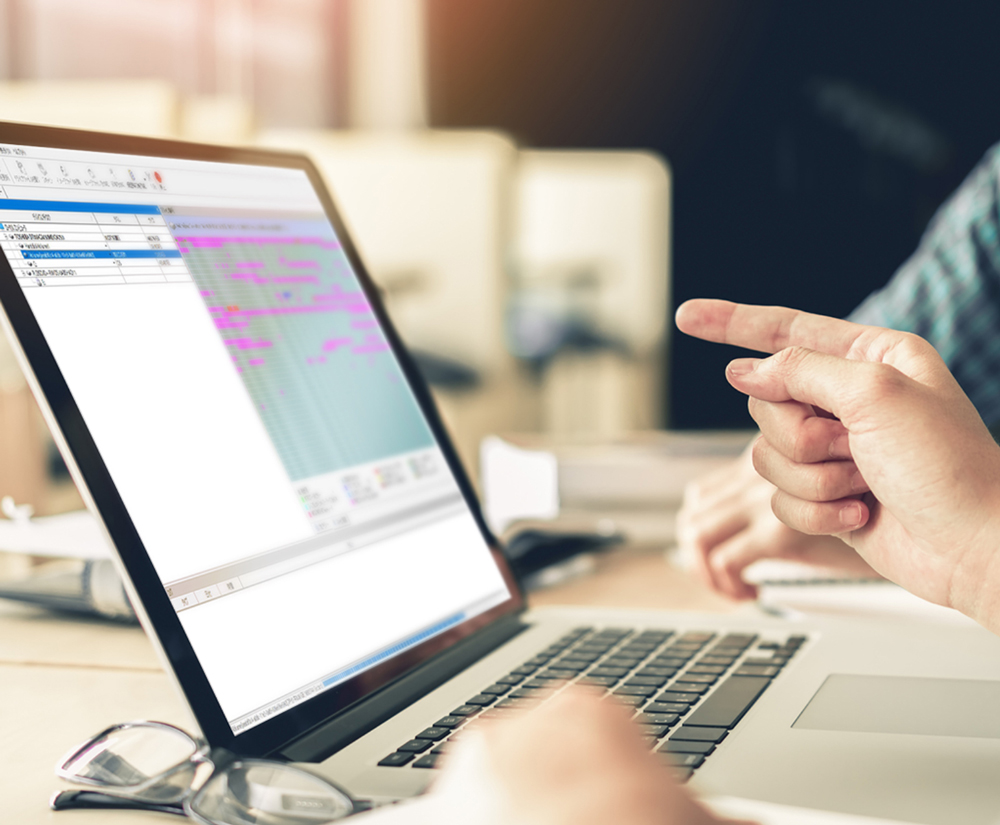
パソコンが起動しない、データが消えてしまった、データをうっかり削除してしまった、初期化してしまった、ハードディスクが故障してしまったなど、パソコンやサーバーのデータトラブルが発生した時は、当社グループの所属企業であるアドバンスデザイン(株)へのご相談・ご依頼をお勧めします。
アドバンスデザイン(株)とは
当社グループに所属しているデータ復旧専門企業です。
データ復旧の健全化を目的とする一般社団法人日本データ復旧協会(DRAJ)の常任理事企業です。
1995年の創業以来、数多くのデータ復旧実績を誇っています。
アドバンスデザインでは、必ず事前にメディアの診断を行い、障害レベルとお見積もりをご提示し、ご納得いただいてから作業を行いますので、安心してご相談ください。診断・お見積りは無料で、お見積り後に作業を行わない場合もキャンセル料はいただきません。
4. NASのデータ復旧はバッファローデータ復旧サービスへ

バッファローでは、お客様の大切なデータを守るために、データ復旧サービスをご提供しています。ハードディスクが故障してしまった、データをうっかり削除してしまった、初期化してしまったなど、NASのデータトラブルが発生した時は、当社データ復旧サービスへのご相談・ご依頼をお勧めします。
Web申し込みフォームからお申し込みいただいた後、トラブルが発生した機器を当社へお持ち込み、またはご送付いただきます。お預かり品の状態を診断し、お見積りをご提示した上で、復旧作業のご注文をいただきます。

復旧内容の詳細についてはこちらをご参照ください。
復旧料金
当社のデータ復旧サービスは、お客様に安心してご利用いただけるよう、3段階の障害レベルを設定し、一律固定料金制にてご注文を承っています。必ず事前にメディアの診断を行い、障害レベルとお見積りをご提示し、ご納得いただいてから作業を行います。診断・お見積りは無料で、お見積り後に作業を行わない場合もキャンセル料はいただきません。復旧用のメディアの代金も復旧料金に含まれており、作業後に追加料金が発生する心配がありません。

詳しい料金についてはこちらをご確認ください。
 Wi-Fi(無線LAN)
Wi-Fi(無線LAN) 有線LAN
有線LAN HDD(ハードディスク)・NAS
HDD(ハードディスク)・NAS SSD
SSD ブルーレイ/DVD/CDドライブ
ブルーレイ/DVD/CDドライブ メモリー
メモリー USBメモリー
USBメモリー メモリーカード・カードリーダー/ライター
メモリーカード・カードリーダー/ライター 映像/音響機器
映像/音響機器 ケーブル
ケーブル マウス・キーボード・入力機器
マウス・キーボード・入力機器 Webカメラ・ヘッドセット
Webカメラ・ヘッドセット スマートフォンアクセサリー
スマートフォンアクセサリー タブレットアクセサリー
タブレットアクセサリー 電源関連用品
電源関連用品 アクセサリー・収納
アクセサリー・収納 テレビアクセサリー
テレビアクセサリー その他周辺機器
その他周辺機器 法人向けWi-Fi(無線LAN)
法人向けWi-Fi(無線LAN) 法人向け有線LAN
法人向け有線LAN LTEルーター
LTEルーター 法人向けNAS・HDD
法人向けNAS・HDD SSD
SSD ブルーレイ/DVD/CDドライブ
ブルーレイ/DVD/CDドライブ 法人向けメモリー・組込み/OEM
法人向けメモリー・組込み/OEM 法人向けUSBメモリー
法人向けUSBメモリー メモリーカード・カードリーダー/ライター
メモリーカード・カードリーダー/ライター 映像/音響機器
映像/音響機器 法人向け液晶ディスプレイ
法人向け液晶ディスプレイ 法人向けケーブル
法人向けケーブル 法人向けマウス・キーボード・入力機器
法人向けマウス・キーボード・入力機器 法人向けヘッドセット
法人向けヘッドセット 法人向けスマートフォンアクセサリー
法人向けスマートフォンアクセサリー 法人向けタブレットアクセサリー
法人向けタブレットアクセサリー 法人向け電源関連用品
法人向け電源関連用品 法人向けアクセサリー・収納
法人向けアクセサリー・収納 テレビアクセサリー
テレビアクセサリー オフィスサプライ
オフィスサプライ その他周辺機器
その他周辺機器 データ消去
データ消去